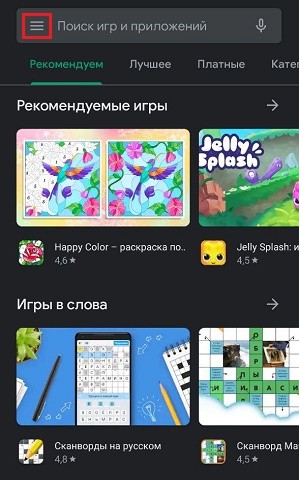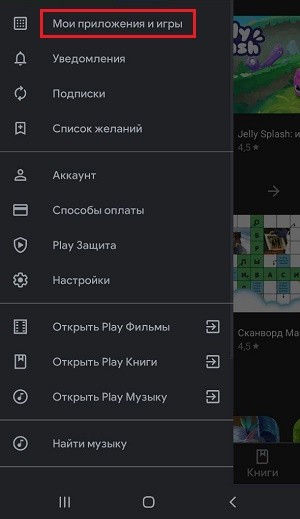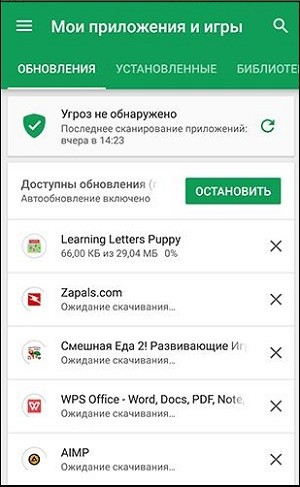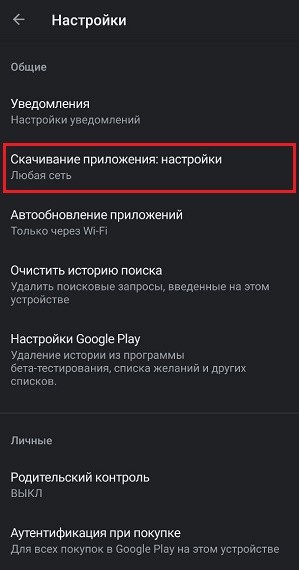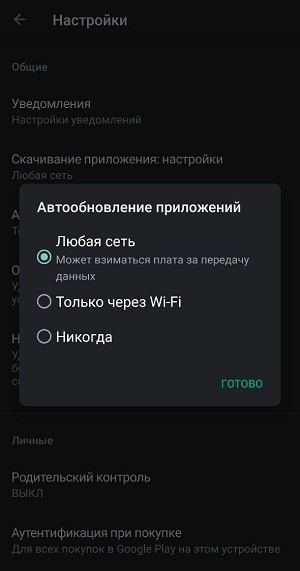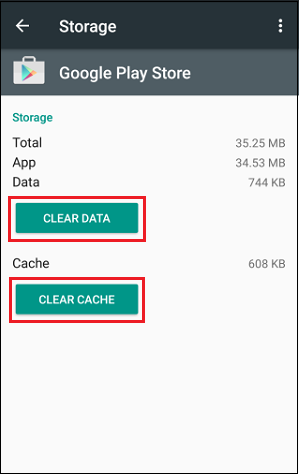Власники телефонів на базі ОС Андроїд досить часто користуються можливостями Play Market. Ми встановлюємо з цього популярного магазину нові програми, або оновлюємо функціонал вже наявних. Поставивши один раз на завантаження з Плей Маркет будь-яку програму, ми можемо зіткнутися з тим, що не завантажуються додатки, і система пише «Очікування скачування». Які причини даної дисфункції? Розповімо про це в нашому матеріалі.
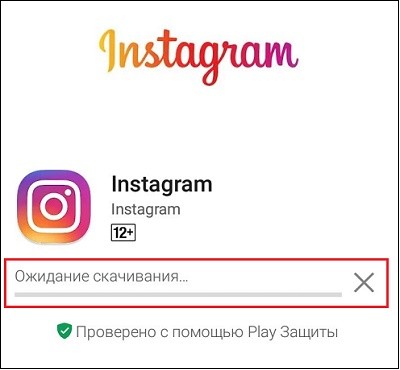
Чому Play Market пише «Очікування скачування»?
Причини проблеми, через яку не завантажуються додатки з Плей Маркет, зазвичай зводяться до наступного:
| Випадковий збій в роботі телефону. | Може бути викликаний різними факторами, в тому числі, людськими. |
| Погана якість інтернет-з’єднання. | Часто може статися під час з’єднання через мобільну мережу. |
| Користувач (або система) запустили завантаження декількох додатків одночасно. | Через це потрібно прочитати інструкції поставлено в чергу. |
| У користувача в настройках Play Market встановлено скачування тільки через Wi-Fi. | При цьому сам він в даний момент користується мобільним інтернетом. |
| Відсутність пам’яті. | У пам’яті телефону або на SD-карті, підключеної до телефону, практично не залишилося вільного місця. |
| Випадковий збій в роботі програми Плей Маркет. | Зокрема, проблеми з його кешом. |
| Системні проблеми. | Наприклад, в системі не встановлено якусь важливу системне оновлення. |
Таке причиною може служити Випадковий збій в роботі програми «Сервіси Google Play» і «Download Manager». Давайте розберемося, як прибрати очікування скачування в Плей Маркеті і виправити проблему.
Читайте також: що за помилка 491 при завантаженні з Маркета.
Перевірка наявності поточних завантажень, якщо не завантажуються додатки
Частим винуватцем проблеми «Очікування скачування» є одночасне оновлення відразу декількох додатків (особливо великих). Через що потрібне додаток просто поставлено в чергу.
Для перевірки цього припущення виконайте наступне:
- Запустіть на вашому телефоні додаток «Плей Маркет»;
- В головному вікні зліва зверху натисніть на кнопку з трьома горизонтальними лініями;

Тапніте на кнопку з трьома горизонтальними лініями - У меню, виберіть «Мої додатки та ігри»;

Виберіть «Мої програми та ігри» - Ви побачите, які програми знаходяться в процесі їх оновлення або завантаження. Якщо необхідно завантажити (оновити) тільки одне важливе додаток, натисніть на значок «Х» поруч з іншими завантажувати, для скасування їх завантаження. У переліку завантажень залишиться лише потрібне вам додаток, яке ви зможете встановити з Play Market.

При необхідності натисніть на хрестик для зупинки завантаження програм
Тестування якості інтернет-з’єднання
Слабке або нестабільне інтернет-з’єднання може стати частою причиною того, що висить і не завантажується додаток в Плей Маркет. Для перевірки якості вашого з’єднання рекомендуємо відвідати ресурс fast.com, і переконатися в належній швидкості вашої зв’язку.
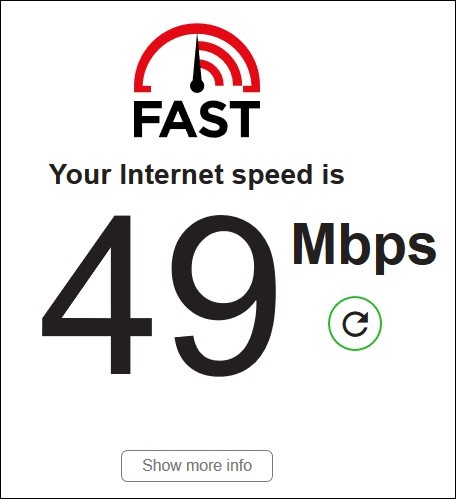
Використовуйте ресурс fast.com для перевірки швидкості вашого Інтернету
Якщо вона повільніше, ніж зазвичай, спробуйте перезавантажити ваш роутер. А також зв’яжіться з вашим провайдером для вирішення виниклої проблеми.
Включення завантаження програм з Плей Маркет при будь-якій мережі
У деяких випадках в додатку Play Market може бути встановлена завантаження додатків тільки з Вай Фай. В цьому випадку при спробі завантажити (оновити) додаток за допомогою мобільного Інтернету ви побачите спробу виконання завантаження з написом «Очікування скачування».
Для розв’язання цієї проблеми виконайте наступне:
- Перейдіть в Плей Маркет;
- Тапніте на кнопку з трьома горизонтальними лініями знизу праворуч. У меню, виберіть «Налаштування»;
- В меню налаштувань виберіть опцію «Завантаження програми: налаштування» і виберіть там опцію «Будь-яка мережа»;

Встановіть наступний варіант настройки опції - Далі виберіть опцію «Оновлення додатків» і обраний вами «Будь-яка мережа».

Виберіть опцію «Будь-яка мережа»
Далі перевірте, чи буде завантажуватися потрібне вам додаток. Якщо немає, тоді йдемо далі.
Звільнення місця в пам’яті телефону і SD-карті при очікуванні скачування
У деяких випадках недолік вільного місця в пам’яті гаджета і зовнішньої карти пам’яті може стати причиною того, що не завантажуються додатки з Плей Маркет. Перейдіть в налаштування девайса, виберіть опцію обслуговування телефону, і тапніте на «Пам’ять». Переконайтеся, що в пам’яті (і СД-карті) є достатня кількість вільного місця. При необхідності видаліть ряд додатків і файлів, звільнивши тим самим місце на вашому гаджеті.
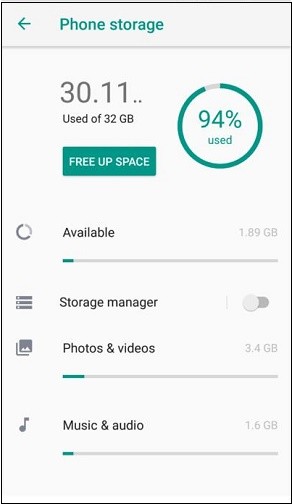
Звільніть пам’ять вашого телефону
Перезавантаження пристрою, якщо не завантажуються додатки з Play Market
Якщо нічого з перерахованого вище не допомогло, вирішити проблему «Очікування скачування» в Плей Маркет може банальна перезавантаження пристрою. Простий, але часом ефективний спосіб вирішення виниклої проблеми. Спробуйте.
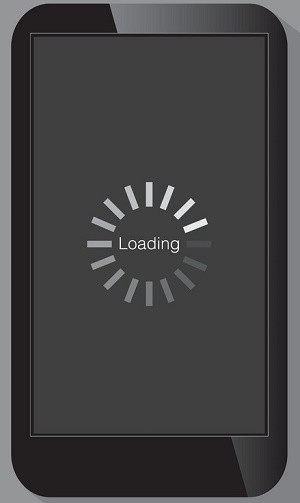
Перезавантажте ваш телефон
Завантаження програм на смартфон за допомогою браузера
Якщо завантаження через Play Market не проходить, спробуйте відвідати офіційний сайт Гугл Плей на вашому браузері. При необхідності пройдіть авторизацію через ваш Гугл-аккаунт, а потім введіть в рядку пошуку назву потрібного додатка.
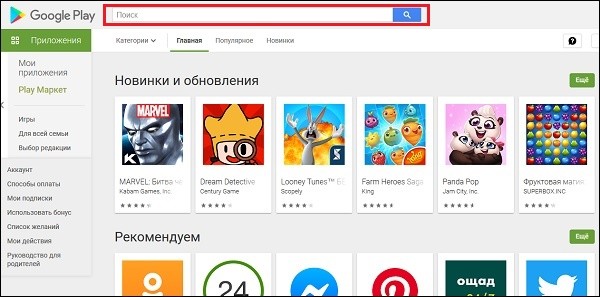
Введіть в пошуковому рядку назву потрібного додатка
Натисніть на знайденому результаті, і виберіть «Встановити». Виберіть одне з ваших пристроїв для установки (при необхідності). І установка додатки буде проведена.
Очищення кеш-пам’яті і даних Плей Маркет для боротьби з очікуванням завантаження
Ефективним способом усунути помилку з очікуванням завантаження програм в Плей Маркет є очищення кеша і даних.
Виконайте наступне:
- Перейдіть в налаштування вашого телефону;
- Виберіть там «Додатки»;
- У переліку додатків знайдіть «Google Play Маркет»;
- Зайшовши в Плей Маркет тиснемо на «Сховище». Там вибираємо «Очистити кеш» і «Стерти дані». Шлях до опцій очищення даних і кеша може відрізнятися в залежності від версії ОС «Андроїд».

Виконайте очистку зазначених даних
Аналогічні операції рекомендуємо провести для додатків «Google Play Services» і «Download Manager» (Менеджер завантажень).
Установка системного оновлення для вашого телефону
У деяких випадках помилка в завантаженні з Play Market може спостерігатися при відсутності в системі оновлень із високим пріоритетом. Перейдіть в налаштування вашого телефону, виберіть там розділ «Відомості про телефон» (або «Оновлення ПЗ»), і спробуйте виконати оновлення системи. Якщо таке буде зроблено, дочекайтеся його завершення.
Це стане в нагоді: помилка 506 в Плей Маркет — як виправити.
висновок
Вище ми розглянули, через що не завантажуються додатки на телефон з Плей Маркет, і чому система протягом тривалого часу пише повідомлення «Очікування скачування». Якщо жоден з перерахованих способів не допоміг, тоді рекомендуємо скинути ваш смартфон до заводських налаштувань, перейшовши в налаштування телефону, тапнув там на «Загальні настройки», і вибравши «Скидання». Після цього ви отримаєте чистий варіант вашого девайса. І функціональність Play Market може бути відновлена. При цьому пам’ятайте, що всі ваші файли в пам’яті гаджета (а також прогрес в іграх) після скидання телефону будуть втрачені.